ごろごろしながらiPhoneで録画した動画を見ますが、見記憶容量が大きければなんの問題もないのです。
一回しか見ないような映画を全部保存しておくには32Gでもすぐ一杯になってしまいますから、PC本体の動画をiPhoneから直接見れないかと探していたら.....
WiFiならPCの動画を簡単に見れます
Air Video

WiFiならという条件付なら、PC側はAir Videoサーバーソフトを起動して、動画が入っているフォルダを指定します。
iPhone側のアプリを起動すると、PCで指定したフォルダが表示されるので動画を指定します


再生ファイルの表示が出ますから、Playをタップすれば再生が始まります

PC側のサーバーソフトは動画が入っているフォルダーを指定するだけです

サーバーソフトが起動しているとメニューバーにアイコンが表示されています
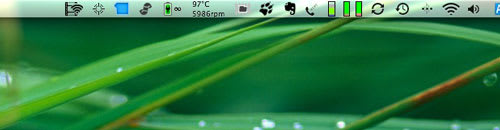
こちらは標準では再生されないm2pファイルを変換しているところです。
PC側の能力にもよるのでしょうが、変換しながら再生では再生が止まってしまうので、ちょっと時間がかかりますが変換を先にしてしまってからゆっくり見ましょう。
再生画面にあった「Conver」をタップするとPC側で変換が始まります。
変換状況は再生画面の下右にある「Queue」をタップするとプログレスバーで表示されています。

変換が終わってしまえば普通に見れてしまいますが、変換されたデータはPC側ですからiPhoneにはぜんぜん負担になりません。
WiFiならソフトを起動するだけで手間も技術も何も必要ありません。
せっかくだから外に出て3G回線で見れないかと思うのですが、残念ながら常時接続回線があるだけではiPhoneとPC側のサーバーソフトを接続する事が出来ません。
理屈ではダイナミックDNSでアドレスを固定してしまえばいいのですが、安心して出来る方法を教えてもらってから試して見ようと思っています。
またこんどね
問題はiQuariumですよ

相手を忘れていたのはたった一日なんですよ、こんな風に白くなってしまいました。
ごめんなさい、餌をあげるのを忘れていました

少々機嫌悪く泳いでいるようですが、餌をあげたら元気に食べてくれましたので一安心。
次に再会したら赤くなっていました、ごめんね

一回しか見ないような映画を全部保存しておくには32Gでもすぐ一杯になってしまいますから、PC本体の動画をiPhoneから直接見れないかと探していたら.....
WiFiならPCの動画を簡単に見れます
Air Video

WiFiならという条件付なら、PC側はAir Videoサーバーソフトを起動して、動画が入っているフォルダを指定します。
iPhone側のアプリを起動すると、PCで指定したフォルダが表示されるので動画を指定します


再生ファイルの表示が出ますから、Playをタップすれば再生が始まります

PC側のサーバーソフトは動画が入っているフォルダーを指定するだけです

サーバーソフトが起動しているとメニューバーにアイコンが表示されています
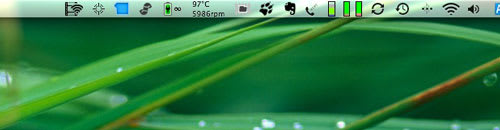
こちらは標準では再生されないm2pファイルを変換しているところです。
PC側の能力にもよるのでしょうが、変換しながら再生では再生が止まってしまうので、ちょっと時間がかかりますが変換を先にしてしまってからゆっくり見ましょう。
再生画面にあった「Conver」をタップするとPC側で変換が始まります。
変換状況は再生画面の下右にある「Queue」をタップするとプログレスバーで表示されています。

変換が終わってしまえば普通に見れてしまいますが、変換されたデータはPC側ですからiPhoneにはぜんぜん負担になりません。
WiFiならソフトを起動するだけで手間も技術も何も必要ありません。
せっかくだから外に出て3G回線で見れないかと思うのですが、残念ながら常時接続回線があるだけではiPhoneとPC側のサーバーソフトを接続する事が出来ません。
理屈ではダイナミックDNSでアドレスを固定してしまえばいいのですが、安心して出来る方法を教えてもらってから試して見ようと思っています。
またこんどね
問題はiQuariumですよ

相手を忘れていたのはたった一日なんですよ、こんな風に白くなってしまいました。
ごめんなさい、餌をあげるのを忘れていました

少々機嫌悪く泳いでいるようですが、餌をあげたら元気に食べてくれましたので一安心。
次に再会したら赤くなっていました、ごめんね










